Anwendungs- und Webversionen
alle öffnenWenn Sie einen Computer mit Windows verwenden, können Sie die Telegram-App oder eine der im Browser verfügbaren Webversionen nutzen. Diese Anleitung ist in erster Linie für Telegram für die Windows App aus dem Microsoft Store gedacht. Sie sind jedoch auch geeignet, wenn Sie lieber die Webversionen verwenden, z. B. web.telegram.org/k/ und web.telegram.org/z/ (im Folgenden als K bzw. Z bezeichnet), wobei jedoch einige Einstellungen fehlen und Menüpunkte anders benannt sein können.
So schützen Sie Ihr Konto vor Cyberkriminellen
alle öffnenWarum? Damit Sie nicht gehackt werden.
Um sich auf einem neuen Gerät bei Telegram anzumelden, müssen Sie mit Ihrem Telefon einen QR-Code einscannen oder einen per Anruf oder SMS erhaltenen Code eingeben. Wenn Cyberkriminelle Ihr Konto kapern wollen, können sie eine Nachricht oder einen eingehenden Anruf abfangen und sich an Ihrer Stelle beim Messenger anmelden.
Um sich zu schützen, aktivieren Sie die Zwei-Faktor-Authentifizierung. Wenn diese Funktion aktiviert ist, müssen Sie bei der Anmeldung in der App von einem neuen Gerät aus nicht nur einen per SMS oder Telefonanruf erhaltenen Code, sondern auch ein Passwort eingeben. Ohne das Passwort können Cyberkriminelle nicht auf das Konto zugreifen, selbst wenn sie eine Nachricht oder einen Anruf mit einem Code abfangen. So aktivieren Sie die Zwei-Faktor-Authentifizierung:
- Klicken Sie auf drei horizontale Linien in der linken oberen Ecke des Bildschirms.
- Wählen Sie Einstellungen.
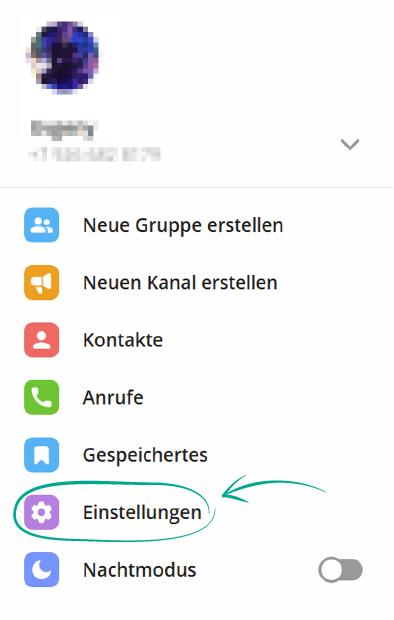
- Gehen Sie zum Abschnitt Privatsphäre und Sicherheit.
- Wählen Sie im Abschnitt Sicherheit die Option Zweistufige Bestätigung.
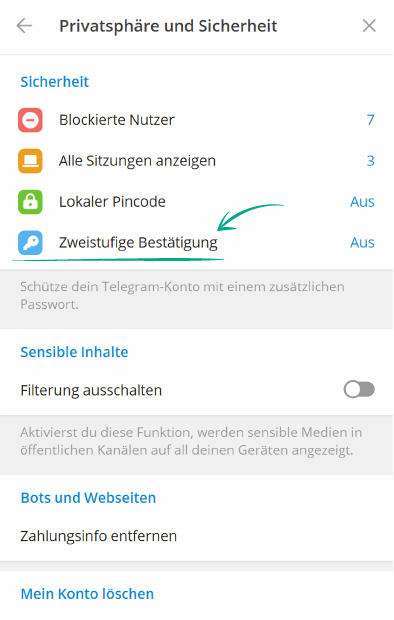
- Klicken Sie im folgenden Fenster auf Passwort erstellen.
- Erstellen Sie ein sicheres Passwort, geben Sie es zweimal ein und klicken Sie dann auf Weiter.
- Wenn Sie befürchten, Ihr Passwort zu vergessen, fügen Sie im nächsten Fenster einen Hinweis hinzu und klicken Sie auf Weiter.
- Wichtig! Verwenden Sie nicht das Passwort selbst als Hinweis, und verwenden Sie keine Frage, deren Antwort leicht gegoogelt werden kann (z. B. "Wie viele Stufen hat die Spanische Treppe in Rom?").
- Geben Sie im nächsten Fenster eine E-Mail-Adresse ein, mit der Sie das Passwort wiederherstellen können, falls Sie es vergessen.
- Klicken Sie auf Speichern und beenden.
- Geben Sie im nächsten Fenster den an Ihre E-Mail-Adresse gesendeten Code ein.
Warum? Um Fremde davon abzuhalten, Ihre Korrespondenz zu lesen.
Wenn Sie sich auf dem Computer oder Telefon einer anderen Person bei Telegram angemeldet und nicht abgemeldet haben, kann jeder Ihre Nachrichten lesen und sogar von Ihrem Konto aus an andere Personen schreiben. In der App wird eine Liste der aktiven Sitzungen geführt, um Ihnen die Arbeit zu erleichtern. Überprüfen Sie die Liste und stellen Sie sicher, dass keine weiteren Geräte angeschlossen sind:
- Klicken Sie auf drei horizontale Linien in der linken oberen Ecke des Bildschirms.
- Wählen Sie Einstellungen.
- Gehen Sie zum Abschnitt Privatsphäre und Sicherheit.
- Überspringen Sie diesen Punkt in der Webversion Z.
- Wählen Sie im Abschnitt Sicherheit die Option Alle Sitzungen anzeigen.
- In den Webversionen heißt diese Schaltfläche Geräte.
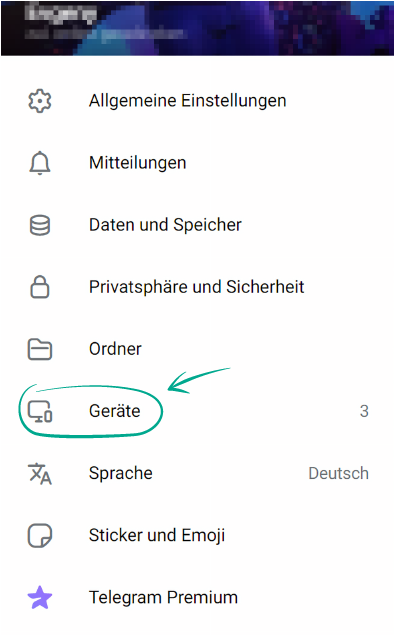
- Wenn Sie im Abschnitt Aktive Sitzungen ein unbekanntes Gerät sehen, wählen Sie es aus und klicken Sie auf Sitzung beenden.
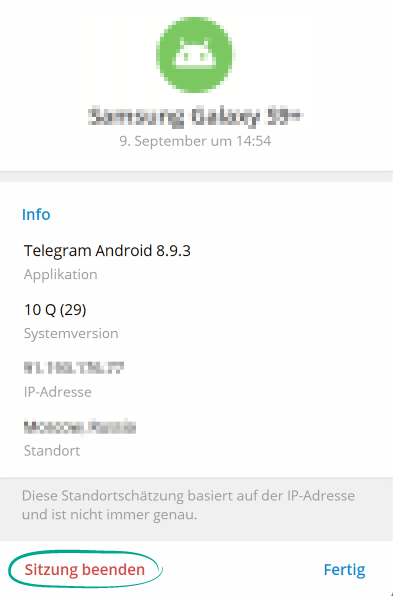
Warum? Damit der neue Besitzer Ihrer alten Nummer Ihre Korrespondenz nicht lesen oder Nachrichten von Ihrem Konto schreiben kann.
Um sich auf einem neuen Gerät bei Telegram anzumelden, können Sie einen QR-Code scannen oder einen Einmalcode eingeben, den Sie per Telefon oder SMS erhalten haben. Wenn Sie sich entschließen, Ihre Nummer zu ändern, oder wenn Sie sie lange Zeit nicht benutzen, überträgt der Betreiber irgendwann die alte Nummer auf eine andere Person.
Unter bestimmten Umständen – z. B. wenn Sie sich bei Telegram mit einem SMS-Code anmelden möchten – könnte dieser Code an einen Fremden gehen, der dann auf Ihr Konto zugreifen könnte. Um dies zu verhindern, sollten Sie bei einer Änderung Ihrer Nummer die neue Nummer in den Einstellungen eingeben.
- Klicken Sie auf drei horizontale Linien in der linken oberen Ecke des Bildschirms.
- Wählen Sie Einstellungen.
- Klicken Sie auf Profil bearbeiten.
- Wählen Sie Telefonnummer.
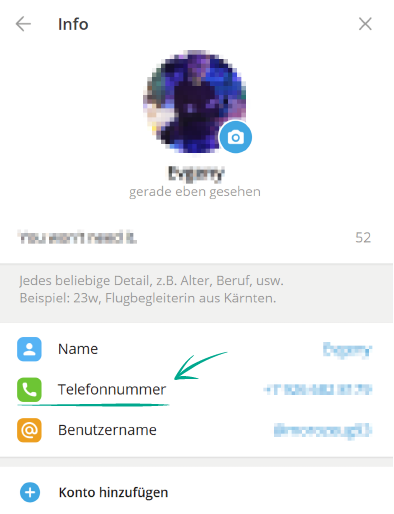
- Klicken Sie auf Nummer ändern, geben Sie die neue Nummer ein und klicken Sie auf Absenden.
- Geben Sie den Code ein, den Sie per SMS an Ihre neue Nummer erhalten haben.
In den Webversionen von Telegram können Sie Ihre Telefonnummer nicht ändern.
So schützen Sie Ihre privaten Daten vor Fremden
alle öffnenWarum? Damit Sie entscheiden können, wer Ihre Nummer sehen darf.
In der Standardeinstellung können nur Ihre Kontakte Ihre Telefonnummer in Telegram sehen. Wenn Sie diese Einstellung ändern und Ihre Nummer für alle sichtbar machen, könnten Spammer oder zwanghafte Verehrer dies ausnutzen.
Sie können die Sichtbarkeit Ihrer Nummer einschränken oder sie ganz ausblenden:
- Klicken Sie auf drei horizontale Linien in der linken oberen Ecke des Bildschirms.
- Wählen Sie Einstellungen.
- Gehen Sie zum Abschnitt Privatsphäre und Sicherheit.
- Klicken Sie im Abschnitt Privatsphäre und Sicherheit auf Telefonnummer.
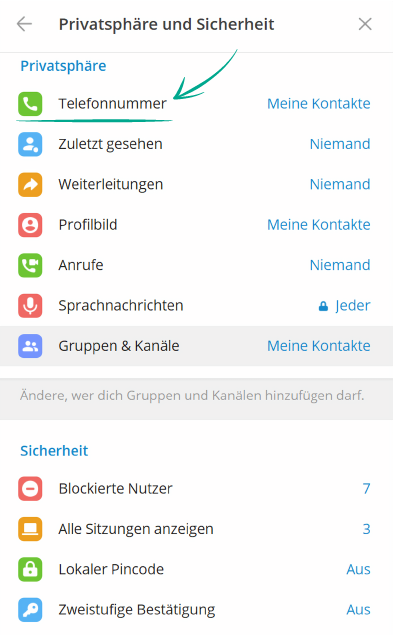
- In den Webversionen heißt dieser Punkt Wer darf meine Nummer sehen?.
- Wählen Sie dann Meine Kontakte oder Niemand und klicken Sie auf Speichern.
In diesem Fenster können Sie auch Ausnahmen hinzufügen. Dazu müssen Sie die App aufrufen:
- Klicken Sie im Abschnitt Ausnahmen hinzufügen auf Nutzer hinzufügen neben Immer teilen mit oder Niemals teilen mit.
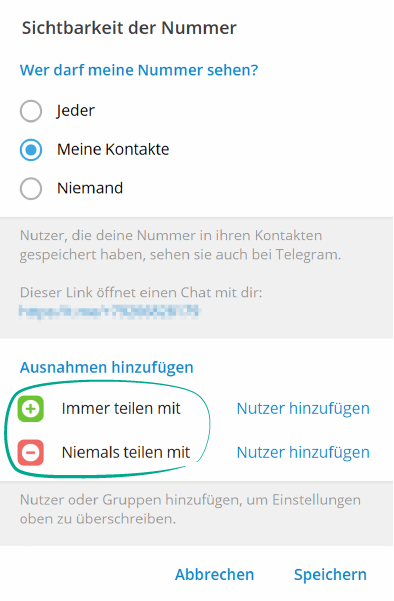
- Wählen Sie die betreffende Person aus Ihrer Kontaktliste aus und klicken Sie auf Speichern.
In den Web-Versionen:
- Klicken Sie im Abschnitt Ausnahmen auf Immer erlauben oder Niemals erlauben.
- Wählen Sie die betreffende Person in der Kontaktliste aus und klicken Sie auf den blauen Pfeil in der rechten unteren Ecke des Fensters.
So schützen Sie sich vor Spammern und Trollen
alle öffnenWarum? Damit Sie keine Nachrichten von Leuten erhalten, mit denen Sie nicht kommunizieren wollen.
Wenn Sie eine Nachricht von einem Spammer oder Betrüger oder einfach von jemandem erhalten haben, mit dem Sie nicht kommunizieren möchten, können Sie diesen Nutzer blockieren.
- Klicken Sie auf drei horizontale Linien in der linken oberen Ecke des Bildschirms.
- Wählen Sie Einstellungen.
- Gehen Sie zum Abschnitt Privatsphäre und Sicherheit.
- Wählen Sie im Abschnitt Sicherheit die Option Blockierte Nutzer.
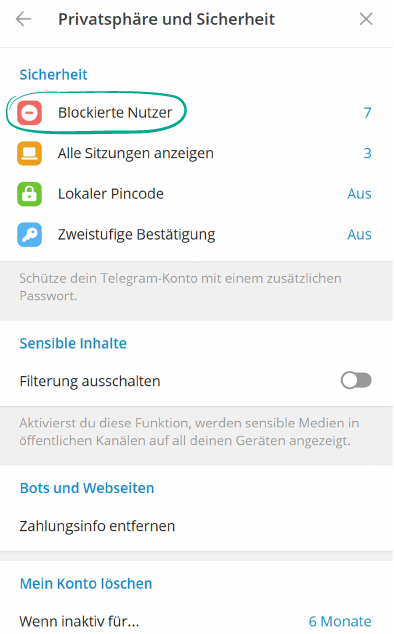
- Klicken Sie im folgenden Fenster auf Nutzer blockieren.
- Klicken Sie in den Webversionen auf das Pluszeichen in der rechten unteren Ecke.
- Wählen Sie aus, wen Sie blockieren möchten.
Der blockierte Nutzer erfährt nicht, dass Sie ihn zu Ihrer Denyliste hinzugefügt haben. Sie können Ihnen Nachrichten schicken, aber Sie werden sie nicht sehen – sie werden dem Nutzer als ungelesen angezeigt. Unabhängig von Ihren anderen Einstellungen können blockierte Nutzer Ihre Fotos oder den Status "Zuletzt gesehen" nicht sehen.
Warum? Damit Sie keine Einladungen von irgendjemandem bekommen.
Standardmäßig können Ihnen alle Telegram-Nutzer Einladungen zu Kanälen und Gruppen senden. So schränken Sie dies ein:
- Klicken Sie auf drei horizontale Linien in der linken oberen Ecke des Bildschirms.
- Wählen Sie Einstellungen.
- Gehen Sie zum Abschnitt Privatsphäre und Sicherheit.
- Wählen Sie im Abschnitt Privatsphäre die Option Gruppen & Kanäle.
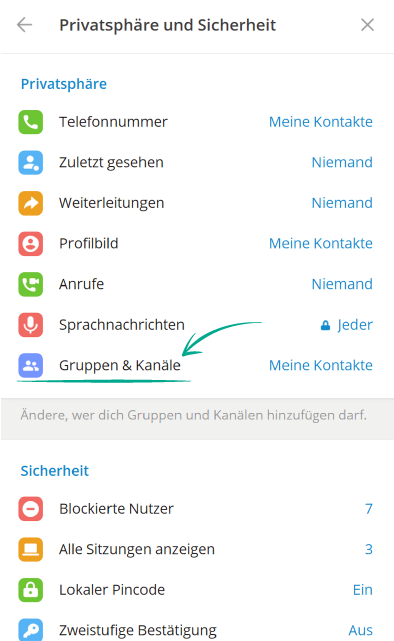
- In den Webversionen heißt dieses Element Wer darf mich in Gruppen & Kanälen einladen?.
- Wählen Sie im Abschnitt Wer darf mich Gruppen/Kanälen hinzufügen? die Option Meine Kontakte und klicken Sie auf Speichern.
In diesem Fenster können Sie auch Ausnahmen hinzufügen. Dazu müssen Sie die App aufrufen:
- Im Abschnitt Ausnahmen hinzufügen wählen Sie Nutzer hinzufügen neben Immer erlauben oder Niemals erlauben.
- Wählen Sie die betreffende Person aus Ihrer Kontaktliste aus und klicken Sie auf Speichern.
In den Web-Versionen:
- Klicken Sie im Abschnitt Ausnahmen auf Immer erlauben oder Niemals erlauben.
- Wählen Sie die betreffende Person in der Kontaktliste aus und klicken Sie auf den blauen Pfeil in der rechten unteren Ecke des Fensters.




